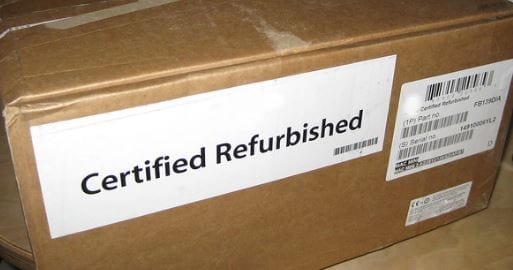Uma razão pela qual você deve sempre manter sua mesa livre de bagunça é para evitar danos acidentais ao computador. Por exemplo, você nunca deve colocar sua xícara de café perto do computador. Se você acidentalmente derramar água ou café em seu laptop, é provável que sua máquina esteja morta. Mesmo algumas gotas de água podem corroer seus componentes de hardware. Se você não tiver certeza de como determinar se o seu computador está danificado, use a lista de verificação abaixo.
⇒ Notas importantes:
- Água e eletricidade não se misturam. Antes de qualquer coisa, desconecte o computador e desconecte todos os periféricos.
- Danos causados pela água podem anular sua garantia.
- O ideal é usar uma folha de papel toalha para absorver o líquido e levar o computador a uma oficina autorizada assim que possível.
Como saber se o computador está danificado por água?
Os danos causados pela água são facilmente detectáveis com uma rápida inspeção visual.
Descoloração e corrosão

Para verificar se os componentes do seu hardware são afetados pela descoloração e corrosão, você precisa abrir o gabinete do computador. Se você é uma pessoa que entende de tecnologia, pode fazer isso sozinho. Mas se você ainda não fez isso, peça a um profissional para fazer isso por você.
Se seus componentes forem feitos de cobre, verifique se há sinais de resíduos verdes. Esse é um sinal revelador de que sua máquina foi exposta à água ou outros líquidos. Verifique se há algum sinal de descoloração na placa-mãe e corrosão ao redor das juntas de solda.
Teclado e tela protuberantes
Se o teclado do laptop estiver pegajoso, isso indica que a água atingiu o hardware e causou várias reações químicas. O teclado e a tela também podem ficar salientes em algumas horas.
Seu computador não funciona
Certifique-se de que o computador esteja completamente seco antes de pressionar o botão Liga / Desliga. Se sua máquina não inicializar, isso significa que danos causados por água causaram alguns problemas sérios e você precisa repará-la ou comprar um novo dispositivo.
Mesmo se você conseguir inicializar o seu computador, provavelmente, você enfrentará oscilações na tela e travamentos aleatórios mais cedo ou mais tarde.
perguntas frequentes
Meu computador funcionará após danos causados pela água?
Tudo depende de quanta água entrou em seu computador. Se você derramou apenas algumas gotas e elas não alcançaram os circuitos, seu computador deve estar bem, embora o teclado e o trackpad possam ocasionalmente parar de funcionar. No entanto, se os danos causados pela água forem graves, o computador pode ficar completamente inutilizável. Aja rápido e não deixe que a água penetre para evitar danos aos circuitos.
Você pode colocar um computador no arroz?
Colocar arroz no computador para tirar a água não é uma boa ideia. Os grãos podem ficar presos dentro do computador, causando problemas adicionais. Em vez disso, use uma toalha para limpar o líquido e secar o dispositivo ao ar.
O que você faz quando o computador fica danificado?
Primeiro, você precisa desconectar sua máquina.
Em seguida, desconecte todos os periféricos.
Vire o computador de cabeça para baixo para evitar que a água entre.
Use um pano de algodão macio ou uma folha de papel toalha para absorver o líquido.
Abra a caixa e use aquela toalha de papel para absorver o líquido.
Deixe seu computador secar por 24 a 48 horas.
Monte novamente o dispositivo, cruze os dedos e pressione o botão Liga / Desliga.
Quanto custa consertar um computador danificado pela água?
Consertar um computador danificado pela água pode ser muito caro. Tudo depende do modelo do seu computador e do que foi danificado. Se o disco rígido ou a placa-mãe precisarem ser substituídos, prepare-se para desembolsar US $ 200- $ 350.
Conclusão
Prevenir é sempre melhor do que remediar e, portanto, evite derramar líquidos no computador em primeiro lugar. Danos causados pela água podem corroer gravemente o hardware e nem sempre é possível reparar o computador.
Você já derramou café, água ou outros líquidos em seu laptop? O que você fez? Você conseguiu absorver o líquido antes que fosse tarde demais? Compartilhe sua opinião nos comentários abaixo.